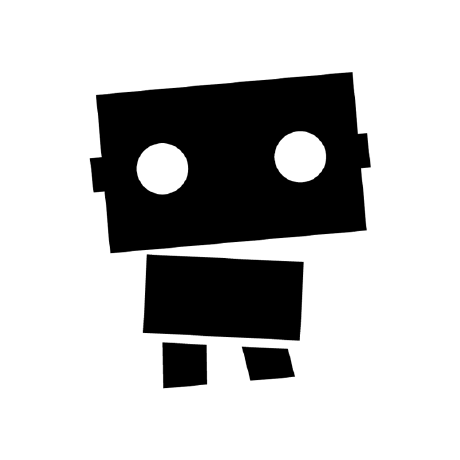我的需求是需要一套跨平台、无数据收集、无弹窗的输入方案:
因此,我选择了 Rime。
0、安装
先按系统平台安装 Rime,本笔记以Windows 平台/五笔输入方案为例 (配置下载,提取码 1024.):
下载安装小狼毫 Weasel 和编辑器 visual studio code。保证文件 UTF-8 编码
安装 Rime 之后,有默认的预置输入方案,各输入方案切换初始快捷键是 Ctrl+~。
如果没有适合自己的输入方案,看完本笔记第 2、3、4 章节后,在浏览器中打开 Plum 项目,Ctrl+F 查找并下载相关输入方案到用户配置目录,重新部署。
如:查找 wubi,打开 rime-wubi 项目,点绿色按钮 Download ZIP 到桌面解压,把几个 *.yaml 后缀文件剪切到 %appdata%\Rime (复制,Windows+R 运行中粘贴回车即可进入) 目录,重新部署。
Plum 是 Rime 配置管理器和输入模式库。
1、认识“Rime”
要配置和操控 Rime,首先要知道它是什么,
Rime:
一套文字输入解决方案,由基础引擎*、跨操作平台发行*、多种输入方案*组成,
支持“拼音、双拼、注音、声调、五笔、仓颉”等音码和形码输入;
支持“吴语、粤语,中古汉语”等多种方言拼音;
支持 Windows、Linux、Android、Mac OS X 等作业平台。
- ibus-rime → Linux
- Weasel/小狼毫 → Windows
- Squirrel/鼠须管 → Mac OS X
- 同文輸入法 → Android
繁体拼音能正确的输入繁体字。
上面有标*号几个部分,就是我们要配置调教的部分。
2、认识“部署”与“同步”
每当更改了配置文件,就要进行一次部署以生效预期功能,同时执行一次同步以备份相关配置。
Windows 部署:
在开始菜单中找到
小狼毫輸入法 → 【小狼毫】重新部署,执行即生效;在
C:\ProgramData\Microsoft\Windows\Start Menu\Programs\小狼毫輸入法中执行【小狼毫】重新部署;如果配置中有开启托盘图标,右键选择
重新部署。
其它保作系统更简单,如 iBus 在输入法切换下拉菜单即可 部署,鼠鬚管在系统语言文字选单中选择 重新部署
同步亦然,这里同步只是根据用户配置目录 installation.yaml 中的 installation_id 和 sync_dir 生成了配置和词典文件,至于同步之后备份在何处,是需要用户自己安排的,如各 SaaS 厂商的云盘。
3、认识“源文件目录”和“用户配置目录”
“源文件目录”和“用户配置目录”是整个输入方案的配置文件所在目录。
输入方案源文件目录,升级或重装会被替换,用户不能修改:
【中州韻】 /usr/share/rime-data/
【小狼毫】 "安装目录\data"
【鼠鬚管】 "/Library/Input Methods/Squirrel.app/Contents/SharedSupport/"
输入方案用户配置目录,用户可以部分修改:
【中州韻】 ~/.config/ibus/rime/
~/.config/fcitx/rime/
【小狼毫】 "%appdata%\Rime"
【鼠鬚管】 ~/Library/Rime/
4、认识“用户配置目录”数据文件分布
数据文件和目录在各版本中可能会有不同。
主要文件
default.yaml,全局设定weasel.yaml,发行版设定installation.yaml,安装信息(可配置同步目录)user.yaml,用户状态信息*.schema.yaml,输入方案*.dict.yaml,输入方案配套的词典源文件*.custom.yaml+,用户对 Rime 全局配置、各输入方案配置、自制输入方案等定制文件
用户配置同步目录及词典文件
*.userdb,Rime 记录用户输入习惯的目录文件UUID/,用户配置同步目录UUID/*.userdb.txt,Rime 生成的用以同步的用户词典
Rime 编译生成的二进制文件:
build/**.prism.bin,棱镜文件*.reverse.bin,反查词典*.table.bin,固态词典
5、折腾
要折腾的不是很多,普通用户安装即用,我折腾它主要是按键部分和我开发工具冲突,还有增强输入方案。
我们要配置四个文件,因为以后要升级,不能直接在原作者默认文件内修改和调整,所以要这样建立文件关联:
- 基础引擎框架配置
default.yaml→default.custom.yaml,输入法按键、方案预选等全局设定 - 输入方案配置
wubi86.schema.yaml→wubi86.custom.yaml,每种形码、音码输入方案都可以单独配置 - 增强输入方案配置
symbols.yaml→symbols.custom.yaml,如: /jq 将调用二十四节气名 - Windows 发行版配置
weasel.yaml→weasel.custom.yaml,如进入相关应用程序,转换为英文状态
我进行的配置有:
Control+Alt+F8调出输入方案设定,原来的Ctrl+`会与大部分软件的关键按键冲突,、.输入时左右翻页Enter清屏,;、',输入时第二、三候选词选定- 因为经常编码和用 Markdown 语法,很多字符为英文状态下字符,如
[]()等 /用来触发特殊字符输入,如/fh、/0~9、/jt等,具体参考symbols.custom.yaml文件Shift+Delete或Control+Delete(MacShift+Fn+Delete)删除候选词
5.1 目的
- 覆盖原默认配置
- 选择和扩展功能
5.2 调教
- 先三分钟了解一下 yaml 配置文件语言
- 打开配置目录:Windows + R :
$ %appdata%/rime - 用 VS Code 编辑器新建四个文件:
default.custom.yaml,wubi86.custom.yaml,symbols.custom.yaml,weasel.custom.yaml,这四个文件配置完可以备份一份,方便在其它计算机上用。
5.2.1 基础引擎框架配置 :default.custom.yaml
# 此文档是对 rime 基础引擎框架配置
customization:
distribution_code_name: Weasel
distribution_version: 0.9.30
generator: "Rime::SwitcherSettings"
modified_time: "Mon Mar 12 14:30:01 2018"
rime_version: 1.3.0
patch:
"translator/enable_user_dict": false # 关闭用户词典和字频调整
"translator/enable_sentence": false # 关闭码表输入法连打
"key_binder/bindings":
- {accept: "Control+Shift+space", toggle: full_shape, when: always} # 全半角切换
- {accept: "Control+period", toggle: ascii_punct, when: always}
- {accept: comma, send: Page_Up, when: paging}
- {accept: period, send: Page_Down, when: has_menu}
"ascii_composer/switch_key":
Caps_Lock: commit_code
Control_L: inline_ascii
Control_R: noop
Shift_L: commit_code # 左右 Shift 上屏编码并切换为英文状态,inline_ascii 设定在有输入时不能切换至英文状态
Shift_R: commit_code #
# 原来的 Ctrl + ` 会与大部分软件的关键按键冲突
"switcher/hotkeys":
- "Control+Shift+F8"
# 除了输入翻页,应该取消所有的默认快捷鍵,输入法就是纯粹的输入用,用户按需分配快捷键,设定默认快捷键会与作业系统及其它软件产生冲突,适得其反,这样与用搜狐、腾讯输入法无二。
# minus/减号,equal/等号,comma/逗号,period/句号,exclam/感叹号,numbersign/井号,percent/百分号,semicolon/分号,apostrophe/单引号
key_binder/bindings:
# hotkey switch
- { when: always, accept: Shift+space, toggle: full_shape }
- { when: always, accept: Control+period, toggle: ascii_punct }
- { accept: comma, send: Page_Up, when: paging }
- { accept: period, send: Page_Down, when: has_menu }
# 选定五笔等输入方案
schema_list:
- {schema: wubi86}
- {schema: wubi_pinyin}
- {schema: wubi_trad}
- {schema: luna_pinyin_simp}
- {schema: luna_pinyin_tw}
- {schema: terra_pinyin}
5.2.2 输入法配置 :wubi86.custom.yaml
# 此文档是对输入法的配置
patch:
# 标点及特殊表情,引入 symbols.custom.yaml 文件,设定触发条件
'punctuator/import_preset': symbols.custom
'recognizer/patterns/punct': "^/([a-z]+|[0-9])$"
# 1.回车清屏(Escape)/上屏一候选词,2.分号上屏二候选词,3.引号上屏三候选词
"key_binder/bindings":
- { when: composing, accept: Return, send: Escape }
- { when: has_menu, accept: Return, send: Escape }
# - {when: composing, accept: space, send: Escape}
# - {when: has_menu, accept: space, send: space}
- { when: has_menu, accept: semicolon, send: 2 }
- { when: has_menu, accept: apostrophe, send: 3 }
# 更改‘西文’为‘英文’,‘增广’为‘扩展集’
switches:
- name: ascii_mode
reset: 0
states: ["中文", "英文"]
- name: full_shape
states: ["半角", "全角"]
- name: ascii_punct
states: [",。", ",."]
- name: extended_charset
states: ["通用", "扩展集"]
5.2.3 Windows 操作平台配置:weasel.custom.yaml
# 此文档是对 rime 在 Windows 平台上的配置
customization:
distribution_code_name: Weasel
distribution_version: 0.9.30
generator: "Weasel::UIStyleSettings"
modified_time: "Fri Mar 09 15:08:29 2018"
rime_version: 1.1.2
# 进入相关应用程序,转换为英文状态
patch:
"app_options/devenv.exe":
ascii_mode: true
"app_options/illustrator.exe":
ascii_mode: true
"app_options/photoshop.exe":
ascii_mode: true
"app_options/plantsvszombies":
ascii_mode: true
"app_options/winkawaks.exe":
ascii_mode: true
"app_options/sublime_text.exe":
ascii_mode: true
"app_options/Code.exe":
ascii_mode: true
# 设定主题
"style/color_scheme": ink
# 设定显示托盘图标,在调配置时,方便右键图标快速执行“重新部署”,以及其它便捷入口。调配完日常使用就 false 隐藏掉吧。
# 没有托盘图标,Windows+R: $ "C:\ProgramData\Microsoft\Windows\Start Menu\Programs\小狼毫輸入法",里面有相关操作项
# Windows 10下已经发现问题:切换到小狼毫輸入法,Windows 徽标就失灵,必须切换至其它输入法,Ctrl+Shift+Esc 中 “Windows 资源管理器” 鼠标右键“重新启动(R)”,才能正常使用。
"style/display_tray_icon": false
5.2.4 增强输入方案配置:symbols.custom.yaml
直接从原作者复制内容过来,进行以下修改:
# / 用来触发增强输入,如: /jq 将调用二十四节气名
# 星号直接上屏 *
# 圆括号为英文状态下的() ,建议文字工作者的你换成中文状态下的()
# 顿号需要按键 \
# 井号直接上屏 #
# 添加常用网址
代码过多就不贴了;
配置完重新部署,并执行同步以备份相关配置文件。
6、存在问题与选择
操作存在极小可能的不稳定性,以及一些兼容性问题,在权衡了隐私性、调教性后,我能接受。
开始菜单中,将“小狼毫算法服務”、“【小狼毫】重新部署”和“【小狼毫】用戶資料同步” Pin to Start,方便应对不稳定性。
扩展阅读与资源: